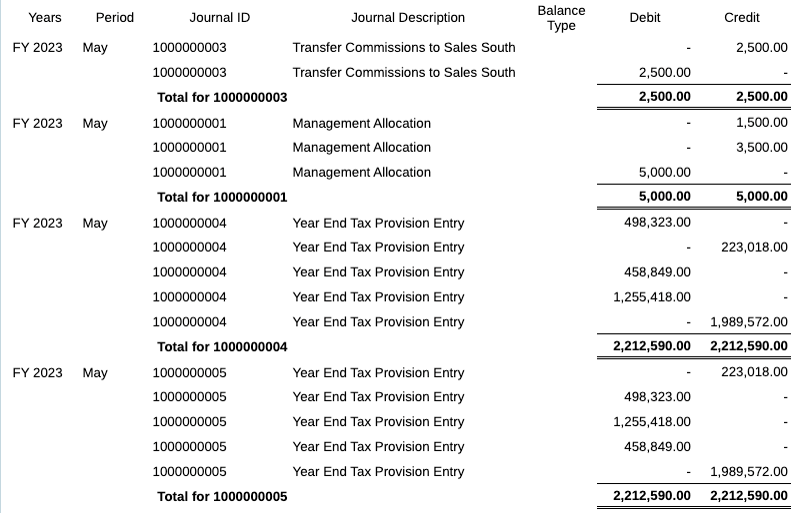Adicionando um agrupamento
Um agrupamento pode conter apenas um segmento de linha de dados. Se mais de um segmento de dados estiver selecionado, o agrupamento e o desagrupamento não serão permitidos.
Além do segmento de dados, é possível incluir opcionalmente um ou mais segmentos de fórmula, texto e/ou separador. Esses segmentos que não são de dados podem estar antes e/ou depois do segmento de dados.
Note:
Os segmentos Texto, Fórmula e Separador adjacentes ao segmento de dados podem fazer parte somente de um agrupamento.
- No editor de tabela, selecione o segmento de dados da linha desejado e, como opção, qualquer fórmula, texto e/ou segmentos separadores ao redor.
Note:
Você deve selecionar segmentos consecutivos ao adicionar um agrupamento. Não é possível selecionar segmentos não consecutivos. - Clique com o botão direito do mouse nas células do cabeçalho da linha selecionadas, escolha Agrupar em... e selecione o nome do atributo onde deseja agrupá-las.
No exemplo abaixo, há sete atributos nas colunas e queremos agrupá-los nos atributos ID do Diário e depois os atributos do Período.
Note:
As linhas 2 e 3 da fórmula atuarão como subtotais e totais no agrupamento, com uma fórmula de total geral na linha 5.Primeiro, as linhas 1 e 2 são selecionadas e um agrupamento é adicionado para o atributo ID do Diário.
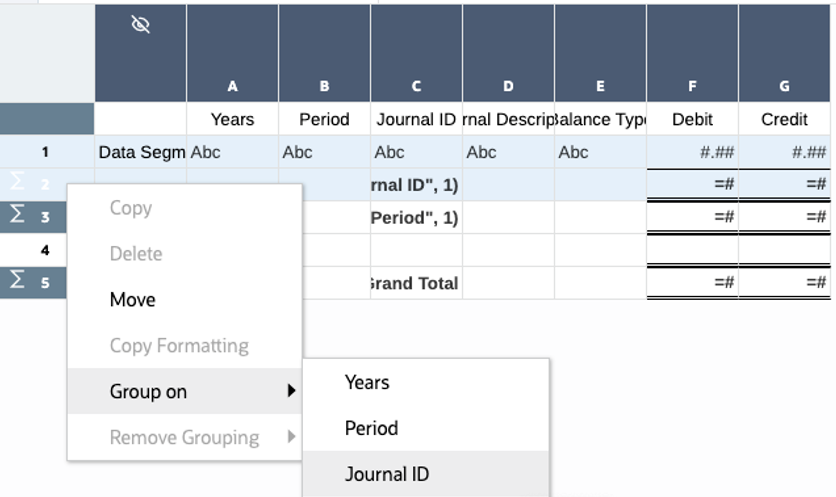
Em seguida, as linhas 1 a 3 são selecionadas e um agrupamento é adicionado ao atributo Período.
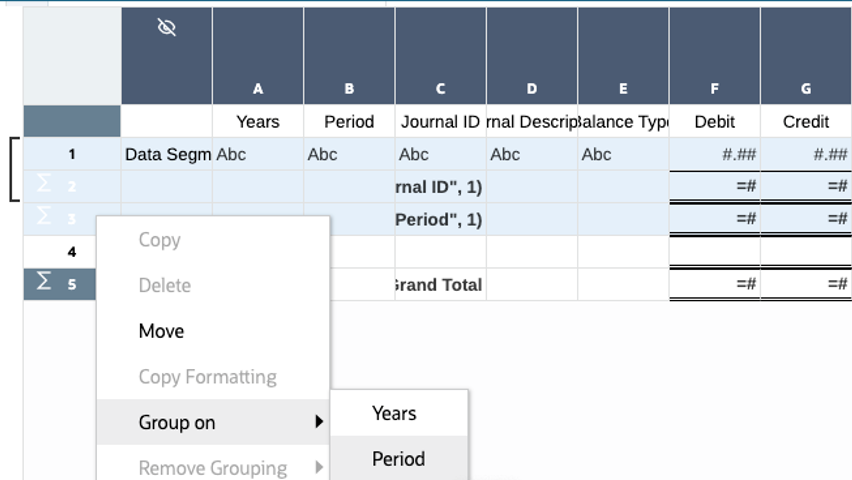
- O agrupamento será adicionado aos segmentos selecionados.
Um indicador de agrupamento aparecerá ao lado dos segmentos de linhas agrupados. Quando você passa o mouse sobre o indicador, uma dica de ferramenta exibe as informações do grupo, como o nome do atributo e linhas nas quais o agrupamento é aplicado.
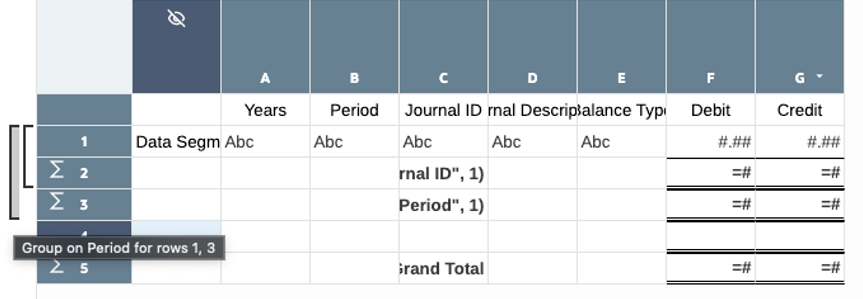
Uma visualização parcial da grade se parece com o seguinte: